
Tabla de contenido:
- Autor John Day [email protected].
- Public 2024-01-30 08:43.
- Última modificación 2025-01-23 14:40.


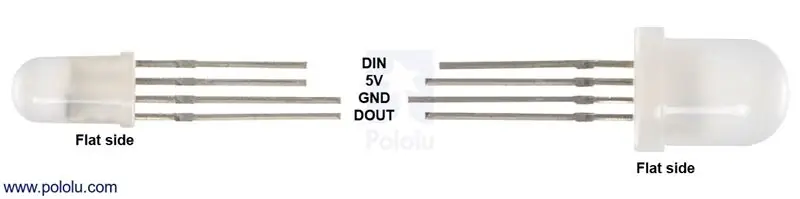
Materiales que necesitará:
- 1x camiseta blanca lisa
- Pintura de tela negra mate (Amazon)
- 26 LED RGB direccionables (Polulu)
- Soldadura y alambre eléctrico
- Tubería termorretráctil (Maplin)
- 1x Arduino Uno
- 1x paquete de batería USB
- 1x cable USB-A
- 1x aguja e hilo blanco
Equipo que necesitará:
un soldador
Paso 1: Soldar las líneas de datos
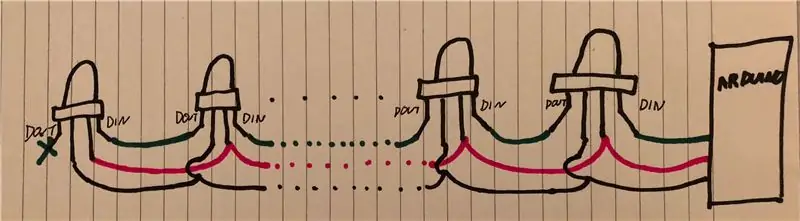
El primer paso es construir la cadena de luces LED. Si está utilizando LED diferentes a los de Pololu utilizados en este proyecto, tendrá que hacer pequeñas modificaciones, pero el principio es el mismo.
Soldadura
Comenzaremos soldando las líneas de datos juntas. Para los 26 LED, el pin DOUT debe conectarse a un pin DIN. El último LED de la cadena se dejará desconectado, y el primer LED necesitará un cable largo que eventualmente se conectará al Arduino.
Tubo termoretráctil
Dado que los pines LED están muy juntos, tendremos que aplicar tubos termorretráctiles para asegurarnos de que no se toquen mientras se mueven por la camiseta. Tendremos que agregarlos a los cables ahora, pero no los encogeremos hasta que todos los cables estén soldados.
Cosas para recordar
- La pared de Stranger Things tiene una configuración 8-9-9, así que recuerde alargar los cables cuando sea necesario
- Asegúrese de agregar dos trozos de tubo termorretráctil a cada cable digital y trate de no acercar el soldador demasiado a él, para que no se encoja inadvertidamente.
- Tenga especial cuidado de identificar correctamente los pines DIN y DOUT. El pin DOUT es significativamente más grande y se alinea con el borde plano en el costado del LED
Paso 2: Soldar las líneas eléctricas

A continuación, necesitamos soldar todas las líneas eléctricas y de tierra. Esto sigue el mismo proceso que las líneas de datos, incluida la necesidad de tubos termorretráctiles en cada conexión.
Cada pata GND y 5V del LED necesitará dos cables conectados, uno al LED antes y otro al LED después (por lo que el último LED de la cadena solo tendrá un cable conectado a cada pata).
Paso 3: el tubo termorretráctil
Ahora que todos los cables están soldados, podemos encoger el tubo termorretráctil. Antes de continuar, vale la pena enchufar las luces de 5V y GND en un Arduino para asegurarse de que todo esté conectado correctamente. Si todos los LED se encienden, está bien, si no, verifique dos veces la disposición de los LED para asegurarse de que no haya soldado uno al revés, o que haya confundido el pin 5V y GND.
Si todo está bien, debería poder encoger el tubo con una pistola de calor o un simple encendedor.
Cosas para recordar
- Pase la fuente de calor rápidamente sobre el tubo termorretráctil, de un lado a otro para asegurarse de que ningún punto se caliente demasiado
- Tenga mucho cuidado de no calentar el LED, ya que esto podría dañar el componente.
Paso 4: Programando el Arduino
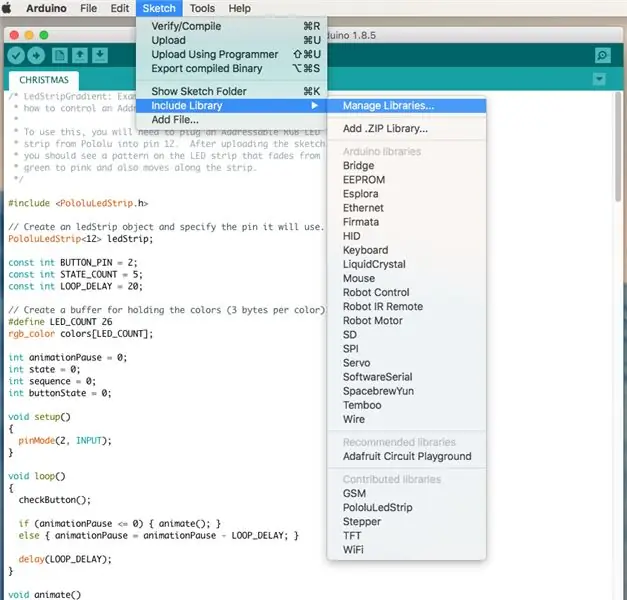
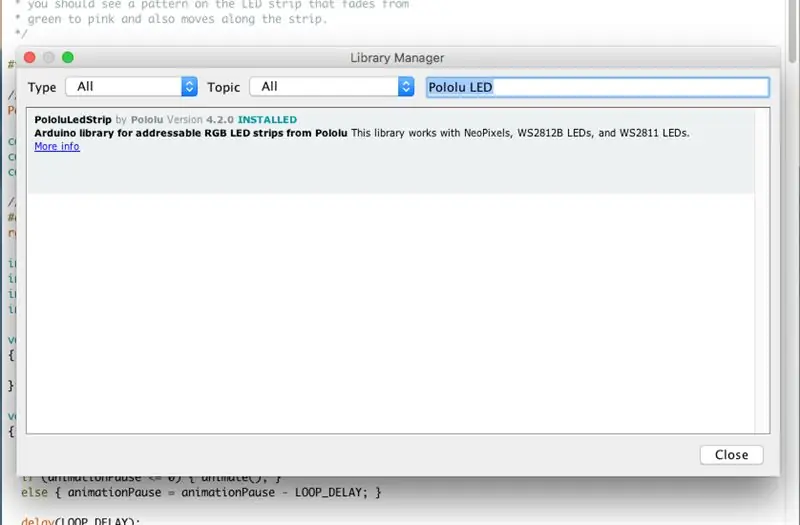
- Asegúrese de tener la última aplicación de programación Arduino instalada en su máquina.
- Vaya a Sketch -> Incluir biblioteca -> Administrar bibliotecas …
- Busque PololuLedStrip e instálelo
Una vez que esté instalado, tendrá algunos ejemplos para probar su tira de LED. Vaya a Archivo -> Ejemplos -> PololuLedStrip y elija un ejemplo al azar. En la parte superior del código que aparece, verá esta línea:
PololuLedStrip ledStrip;
Conecte el cable de 5V al puerto de 5V en el Arduino, el cable GND al puerto GND y el cable de datos al pin 12 (o cambie el 12 en la línea de código anterior. Haga clic en ejecutar, y su tira de LED debería iluminarse.
Paso 5: el código
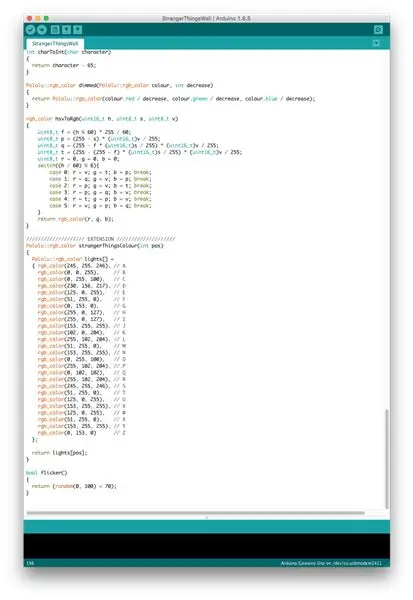
El código que utilicé está disponible en GitHub.
Gran parte de este código va más allá de lo que querrás hacer, ya que mi camiseta también incluye un interruptor oculto que puede cambiar de estado y mostrar diferentes animaciones. Siéntase libre de bifurcar el proyecto y agregar sus propias animaciones.
Para los propósitos del muro de Stranger Things, esto es todo lo que necesitará.
La única advertencia es que el código predeterminado dice la frase "FELIZ NAVIDAD". Para cambiar esto a lo que desee, navegue hasta esta línea de código:
char text = "M E R R Y C H R I S T M A S";
Cambie eso a cualquier cadena de texto que desee, pero asegúrese de que todo esté en letras mayúsculas y de que cada carácter tenga un espacio entre ellos, ya que esto proporcionará los espacios sin iluminación entre las letras en la animación.
Luego, debe navegar a la función sequenceCount y cambiar el número 32 por el número de caracteres en su cadena definida (incluidos los espacios).
Vuelva a ejecutar su código y su camiseta debería iluminarse con su nuevo mensaje.
Paso 6: coser

Ahora puede coser el LED en una camiseta. La pared de Stranger Things tiene un aspecto un poco desordenado, por lo que la pulcritud no es una prioridad en este momento. Agregué a este aspecto retorciendo los cables, como se muestra en la imagen anterior. Si nunca ha cosido antes (como yo en este proyecto), eche un vistazo a este video. Básicamente, coserá una y otra vez el alambre hasta que esté satisfecho, para mantenerlo en su lugar. Afortunadamente, la naturaleza desordenada de la pared significa que una mala técnica de costura también puede perdonarse.
Paso 7: pintar las letras
La pintura para tela que elegí usar en este proyecto viene con un pico delgado y agradable, lo que facilita el dibujo. Comience colocando una tarjeta en el interior de la camiseta, ya que la pintura atravesará la tela. Usando una captura de pantalla del programa como guía, pinte cuidadosamente el alfabeto junto al LED correspondiente a la letra. El tipo de letra no es demasiado difícil de imitar y, como se mencionó anteriormente, un aspecto un poco desordenado en realidad sale mejor que uno limpio para este proyecto.
Paso 8: Toques finales


Ahora necesitamos conectar el Arduino a la camiseta. Hacer esto hace que sea mucho más fácil de usar, ya que solo es necesario que haya un solo cable USB que provenga de la camiseta a una batería externa que se encuentra en su bolsillo.
Comience cortando un pequeño agujero en el costado de la camiseta y pase cada cable. Luego puede tomar el Arduino y coserlo en el INTERIOR de la camiseta. Colóquelo hacia un lado, de modo que no sea visible y no le comprometa sentarse. Una vez cosido, cúbralo con algún tipo de cinta, para que los pines permanezcan en su lugar y el Arduino no presione incómodamente en su piel mientras lo usa.
Recomendado:
Cómo coser LED en una camiseta: 9 pasos (con imágenes)

Cómo coser LED en una camiseta: esta semana enseñé este proyecto como un taller en el ITP Camp. Hice un video para que mis alumnos pudieran ver lo que estaba haciendo (¡todo está en línea!) Como resultó agradable, pensé en compartirlo aquí también. Este es un proyecto de circuito cosible
Sudadera con capucha programable Stranger Things: 9 pasos (con imágenes)

Sudadera con capucha programable de Stranger Things: es posible que nunca tengas que pasar tiempo en un mundo de monstruos de pesadilla, pero a veces solo quieres usar una camisa que diga que PODRÍAS vivir allí si quisieras. Dado que tal camisa no existe en el mercado abierto, decidimos hacer nuestra o
Vinilo de transferencia de calor con diseño de doble color para camiseta: 10 pasos (con imágenes)

Vinilo de transferencia de calor de diseño de dos colores para camiseta: este instructivo le enseñará cómo hacer una camiseta con un diseño de vinilo de dos colores utilizando prensa de calor. Materiales-Vinilo de transferencia de calor Cortador de vinilo Ordenador con programa VinylmasterPrensa de calorTijerasWeederT-shirtRulerX-ACTO cuchillo
Portal AR al revés de Stranger Things: 10 pasos (con imágenes)

AR Portal to the Upside Down From Stranger Things: este Instructable pasará por la creación de una aplicación móvil de realidad aumentada para el iPhone con un portal que conduce al revés de Stranger Things. Puedes entrar al portal, caminar y volver a salir. Todo dentro del por
Tablero del alfabeto controlado por la aplicación inspirado en Stranger Things: 7 pasos (con imágenes)

Tablero del alfabeto controlado por la aplicación inspirado en Stranger Things: todo esto comenzó hace unas semanas cuando intentaba averiguar qué regalarle a mi sobrina de nueve años para Navidad. Mi hermano finalmente me informó que ella es una gran fan de Stranger Things. Instantáneamente supe lo que quería conseguirle, algo, algo que
